Salah satu cara terbaik untuk menonjolkan kredibilitas situs web Anda dan kepuasan pelanggan adalah melalui Google Review. Mereka dapat meningkatkan peringkat SEO Anda, mendatangkan lebih banyak lalu lintas, dan meningkatkan konversi.
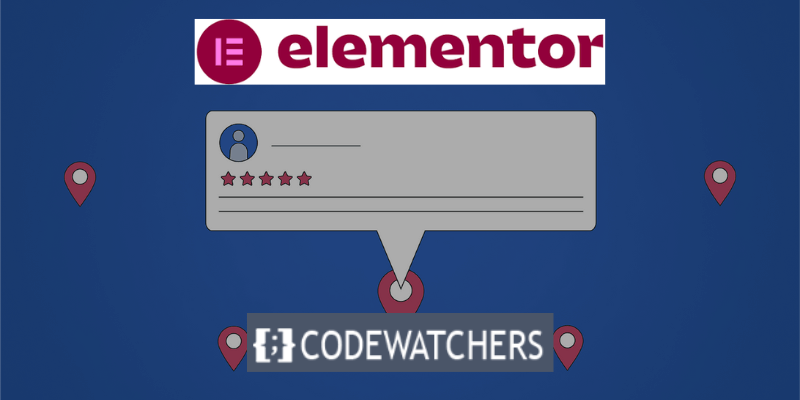
Namun jika Anda menggunakan Elementor pembuat halaman WordPress yang populer, Anda mungkin bertanya bagaimana cara memasukkan Ulasan Google ke situs WordPress Anda. Meskipun Ulasan Google tidak ditampilkan secara default di Elementor , ada alat sederhana dan gratis yang dapat Anda gunakan.
Dengan menggunakan widget SociableKIT gratis, kami akan mendemonstrasikan di artikel ini cara memasukkan Ulasan Google ke situs web Elementor Anda pada tahun 2023.
Dengan platform SociableKIT, Anda dapat merancang dan mempersonalisasi berbagai widget media sosial untuk situs web Anda, termasuk Saluran YouTube , Umpan Instagram , Halaman Facebook , Ulasan Google, dan banyak lagi. Anda dapat dengan cepat dan mudah menambahkan Ulasan Google di situs web Elementor Anda dalam beberapa langkah sederhana menggunakan SociableKIT.
Buat Situs Web Luar Biasa
Dengan Elementor pembuat halaman gratis terbaik
Mulai sekarangAnda juga dapat mengubah tampilan dan nuansa widget Ulasan Google agar lebih sesuai dengan gaya dan nuansa situs web Anda.
Pertama, mari kita lihat bagaimana menyematkan ulasan Google di Elementor dapat membantu merek Anda.
Mengapa Menambahkan Ulasan Google ke Situs Elementor Anda?
Ulasan positif Google adalah cara mudah untuk meningkatkan jumlah pengunjung situs Elementor Anda yang akhirnya menjadi klien.
Bagaimanapun, salah satu situs ulasan paling terkenal adalah Google , di mana sejumlah besar konsumen nyata memberikan ulasan yang tulus dan asli.
Ulasan Google yang positif dapat memberi tahu pengunjung situs web Anda bahwa pelanggan sebenarnya memuji produk Anda di platform ulasan terkenal. Dengan bertindak sebagai bukti sosial, ulasan tersebut akan meningkatkan jumlah pengunjung situs yang menjadi klien setia.
Selain itu, menampilkan ulasan terbaru bersama dengan kata kunci terkait dapat meningkatkan SEO situs web Anda dan membantu Anda menjangkau lebih banyak klien potensial.
Ikuti petunjuk berikut untuk memasukkan Ulasan Google ke situs web Elementor Anda:
Perhatikan bahwa tutorial ini dipisahkan menjadi 2 bagian berbeda.
Mari kita tindak lanjuti dibawah ini:
Bagian 1: Buat dan Sesuaikan Widget Ulasan Google Anda
pada langkah pertama, buat widget ulasan Google Anda menggunakan dashboard SociableKIT. Sesuaikan tampilan dan nuansa merek Anda. Lanjutkan seperti yang diarahkan di bawah ini.
1. Daftar Gratis di SociableKIT atau Masuk.
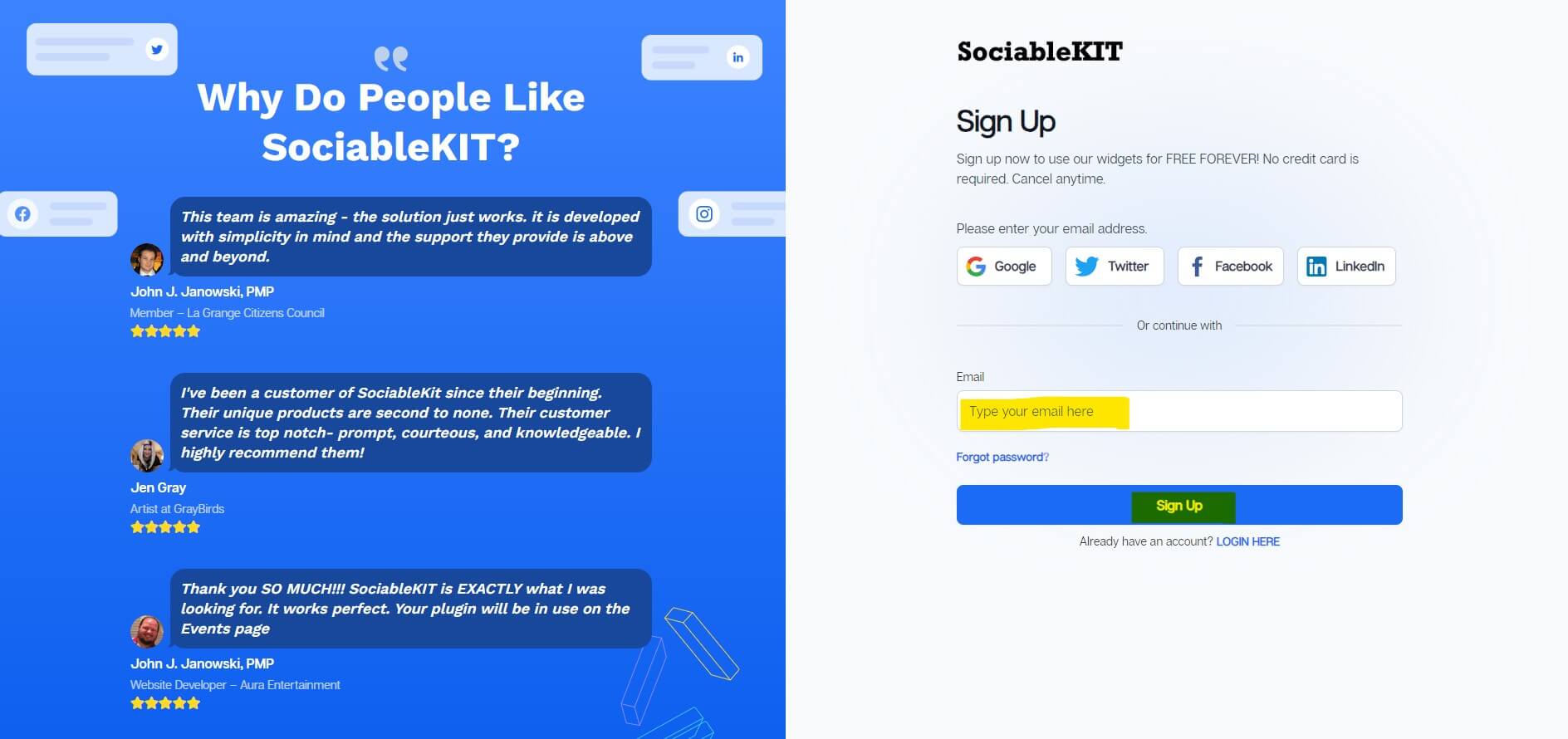
Jika Anda sudah memiliki akun, Anda dapat login di sini. Setelah mendaftar, uji coba premium 7 hari akan dimulai. Jika Anda memutuskan setelah 7 hari bahwa Anda tidak memerlukan fitur premium kami, Anda dapat beralih ke paket gratis.
2. Pilih "ulasan Google" pada Dropdown.
Banyak widget umpan media sosial tersedia dari SociableKIT. Anda mungkin perlu mencarinya menggunakan bagian yang ditunjukkan di bawah ini. Setelah letaknya, Anda dapat memilihnya.
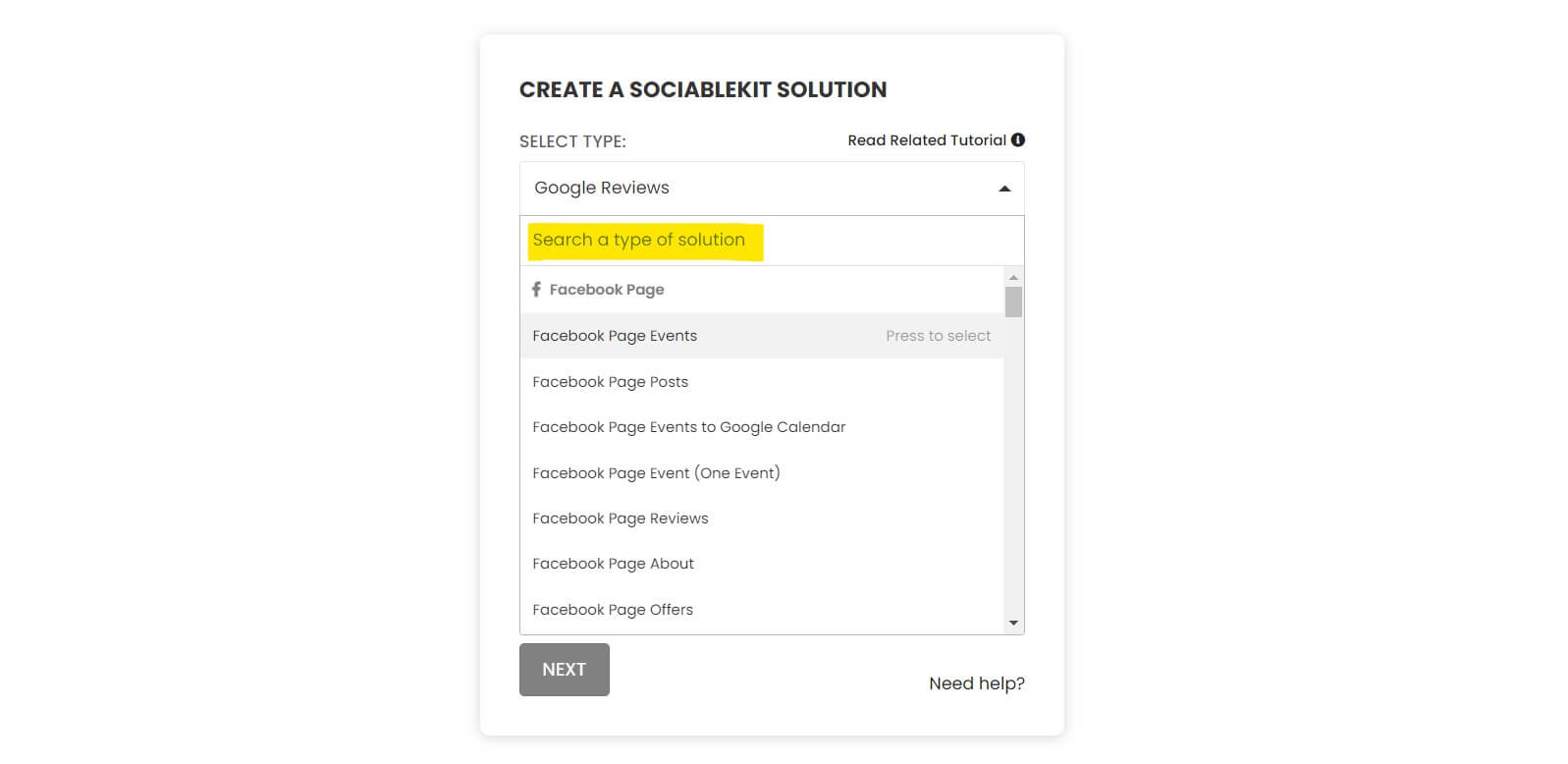
Telusuri dan pilih Google Place Anda atau masukkan ID Google Place Anda di dalam kotak.
3. Sesuaikan Umpan Anda
Untuk melihat opsi modifikasi umpan sosial Anda, klik tombol "BERIKUTNYA". Agar sesuai dengan merek Anda, Anda dapat mengubah font, warna, tata letak, dan lainnya. Klik pada " Simpan perubahan ."
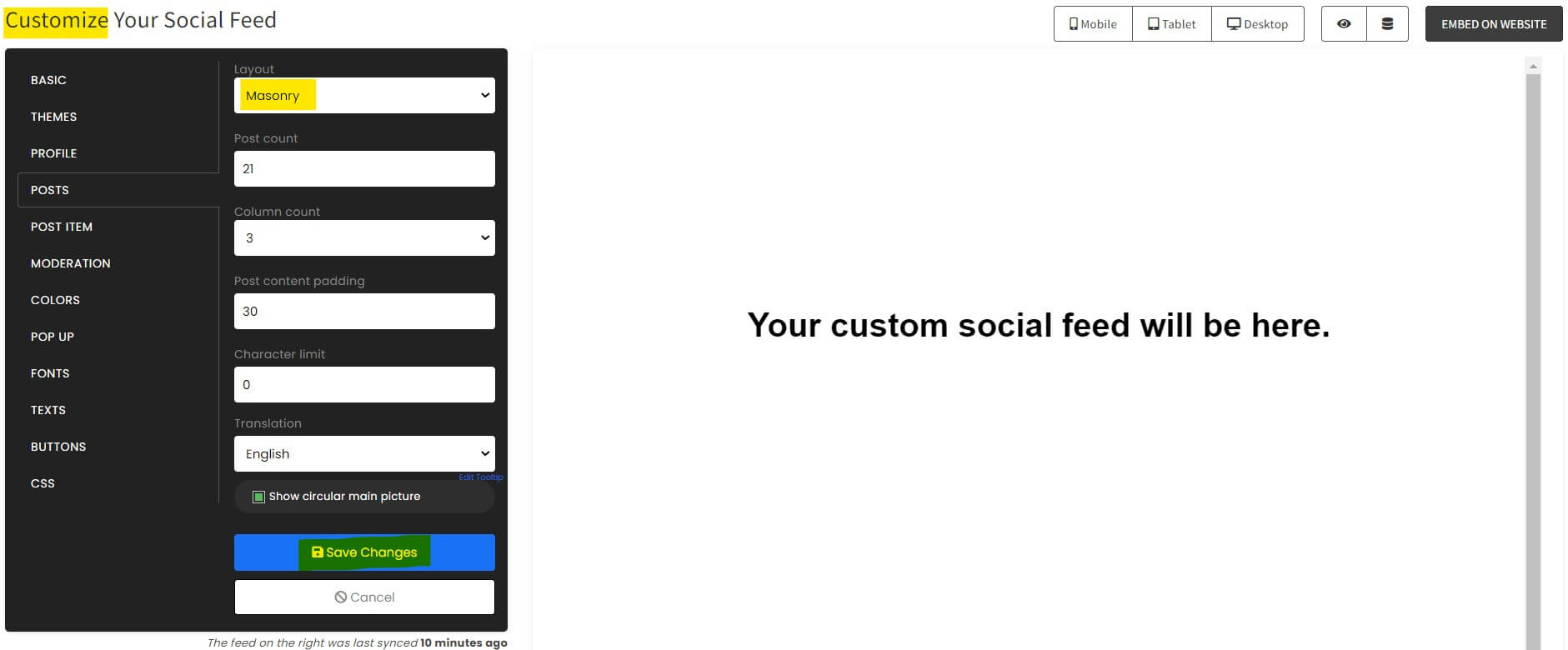
4. Salin Kode Sematan
Di pojok kanan atas, klik tombol " Sematkan di situs web ". Pilih pembuat web yang Anda inginkan. Salin kode penyematan JavaScript dari jendela popup.
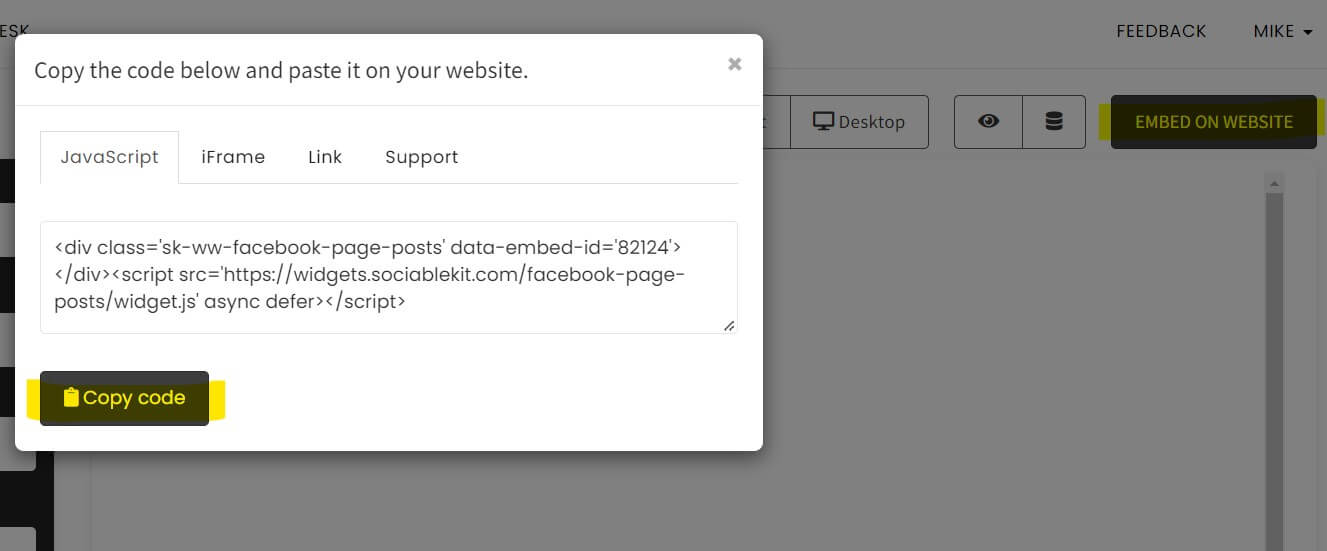
Bagian 2: Tambahkan Ulasan Google ke Situs Elementor Anda
Saatnya untuk menambahkan widget ulasan Google khusus Anda ke situs web Elementor Anda setelah Anda menyalin kode sematan.
Lanjutkan seperti yang diarahkan di bawah ini.
1. Salin kode semat untuk widget ulasan Google gratis Anda. Verifikasi bahwa Anda menyelesaikan bagian sebelumnya. Itu termasuk instruksi tentang cara membuat dan memodifikasi widget Anda untuk mendapatkan kode semat gratis.
2. Daftar dengan Elementor . Buka dasbor WordPress kami di Elementor.
3. Klik menu "Halaman" di sebelah kiri. Klik "Tambah Baru" setelah itu. Anda dapat memasukkan nama halaman Anda di sana.
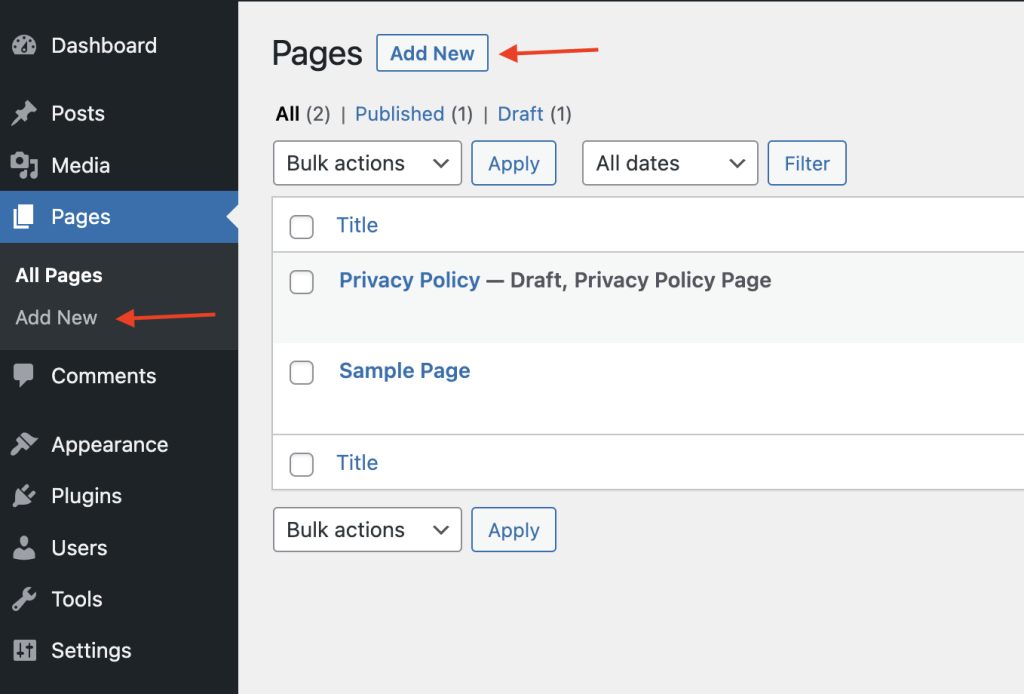
4. Setelah itu, Anda dapat mengklik tombol " Edit dengan Elementor " yang terletak di bagian atas judul halaman Anda.
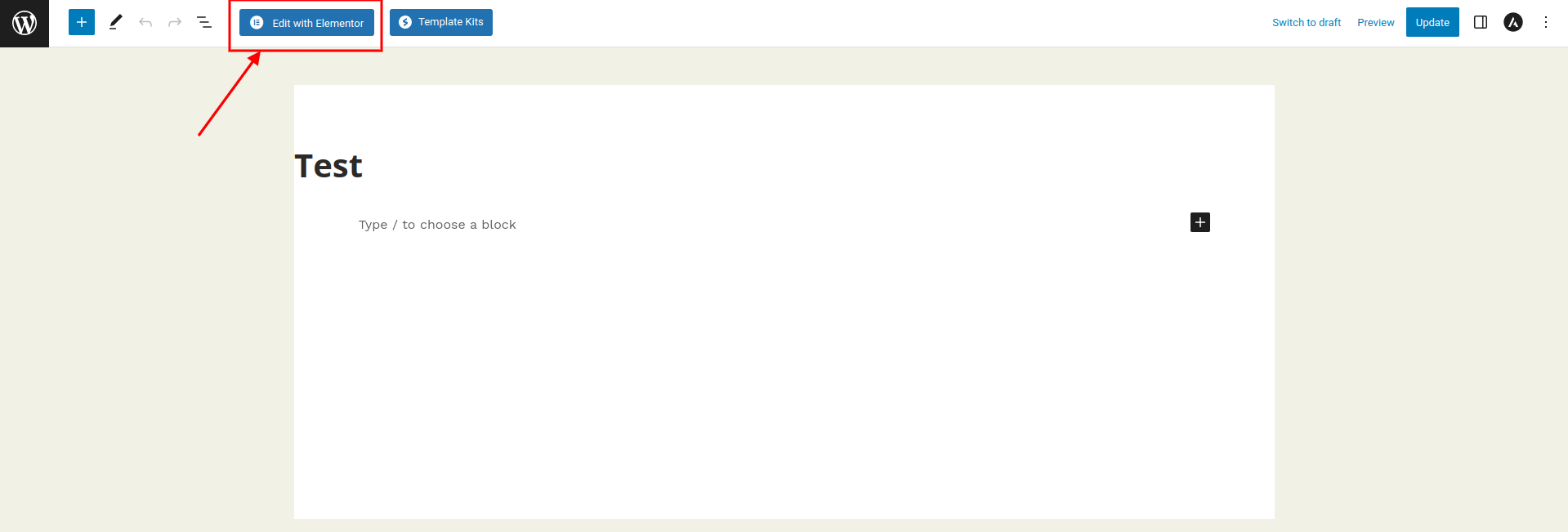
5. Masukkan "HTML" di kolom pencarian widget. Untuk menambahkan widget ke blok konten halaman Anda, seret dan lepas widget tersebut ke sana.
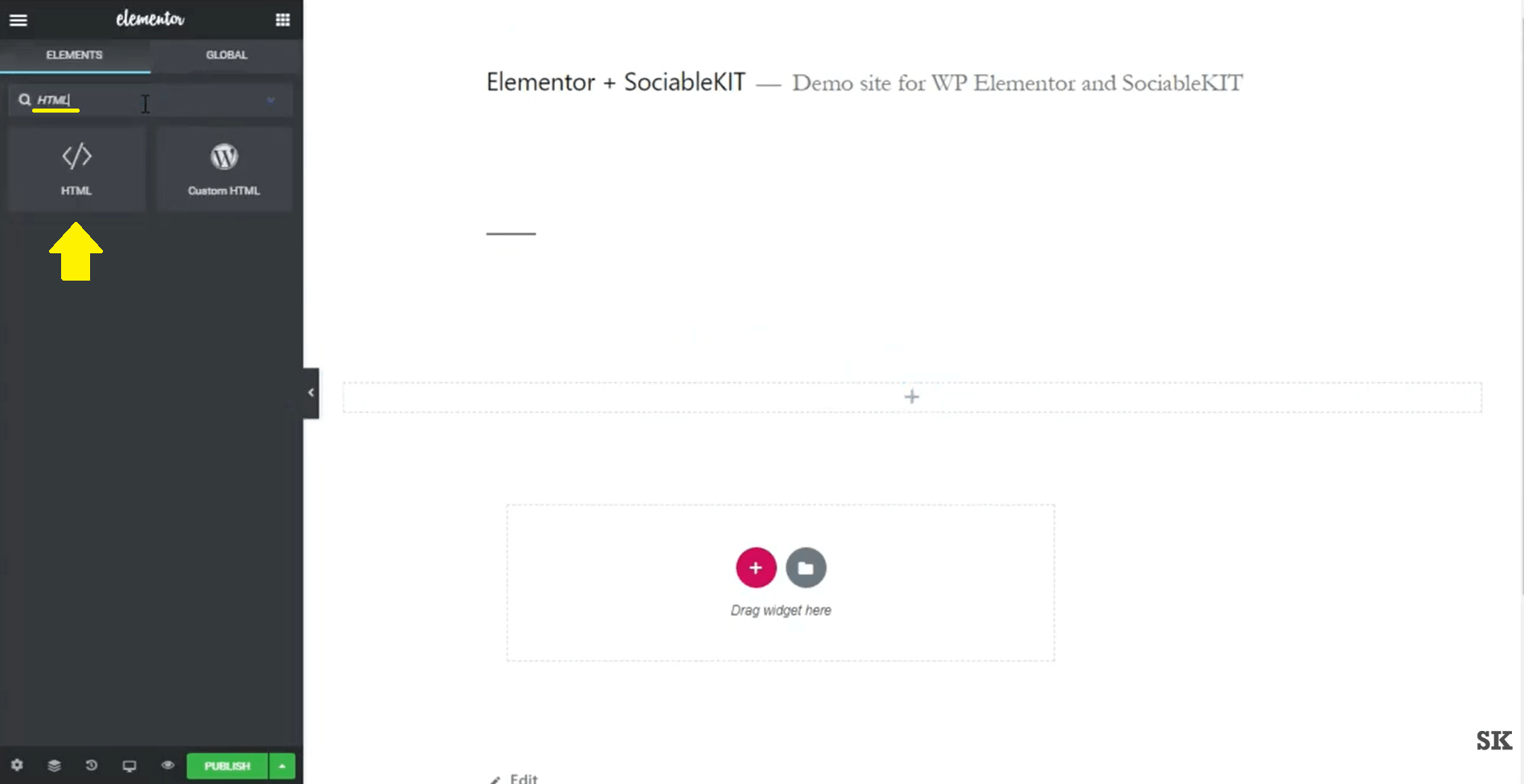
6. Tempelkan kode yang disalin dari SociableKIT
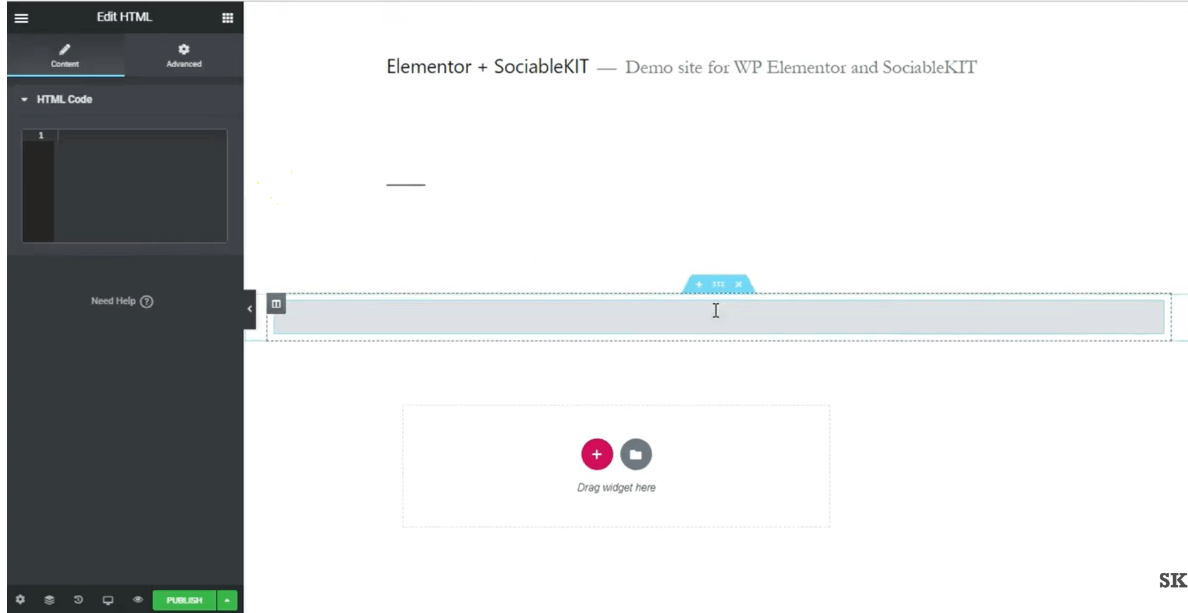
7. Lihat halaman Anda. Pilih "Simpan."
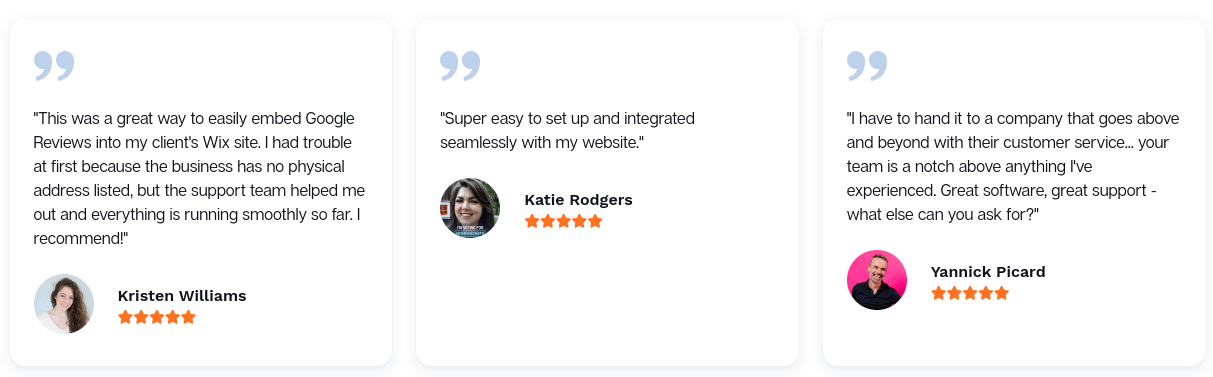
Lengkap! Pekerjaan selesai!
Kesimpulan
Kesimpulannya, menyematkan Ulasan Google di situs web Elementor Anda dapat meningkatkan kredibilitas dan kepercayaan online Anda secara signifikan.
Dengan mengikuti tutorial mudah yang diberikan, Anda dapat menampilkan umpan balik pelanggan nyata langsung di situs Anda, memberikan transparansi dan membangun kepercayaan terhadap merek Anda.
Ingat, ulasan adalah bentuk bukti sosial yang kuat yang dapat memengaruhi keputusan calon pelanggan. Selalu perbarui ulasan Anda dan tanggapi masukan untuk mempertahankan kehadiran online yang positif.
Dengan antarmuka Elementor yang ramah pengguna, Anda tinggal beberapa langkah lagi untuk memanfaatkan kecanggihan Google Ulasan untuk meningkatkan bisnis Anda di tahun 2023 dan seterusnya.




